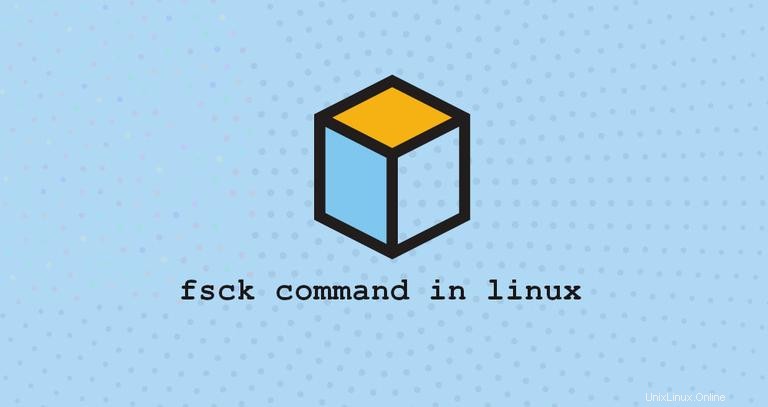
fsck (ファイルシステムチェック)は、1つ以上のLinuxファイルシステムで整合性チェックと対話型修復を実行できるようにするコマンドラインユーティリティです。チェックするファイルシステムのタイプに固有のプログラムを使用します。
fsckを使用できます システムの起動に失敗した場合、またはパーティションをマウントできない場合に、破損したファイルシステムを修復するコマンド。
この記事では、fsckについて説明します。 コマンド。
fsckの使用方法 #
fsck コマンドは次の一般的な形式を取ります:
fsck [OPTIONS] [FILESYSTEM]
rootまたはsudoを持つユーザーのみ 特権はバッファをクリアできます。
FILESYSTEMがない場合 引数としてfsckが提供されます fstabにリストされているデバイスをチェックします ファイル。
fsckは絶対に実行しないでください ファイルシステムに損傷を与える可能性があるため、マウントされたパーティションで。ファイルシステムをチェックまたは修復する前に、必ずunmount 最初に。
fsck コマンドは、さまざまなLinuxファイルシステムチェッカー(fsck.*)のラッパーです。 )、ファイルシステムのタイプに応じてさまざまなオプションを受け入れます。
特定のチェッカーの詳細については、マニュアルページを確認してください。たとえば、fsck.ext4で使用可能なオプションを表示するには 、タイプ:
man fsck.ext4破損したファイルシステムを修復する#
fsckの最も単純なユースケース コマンドは、root以外の破損したext3またはext4ファイルシステムを修復することです。
-
デバイス名がわからない場合は、
fdiskを使用してください 、df、またはそれを見つけるための他のツール。 -
デバイスのマウントを解除します:
sudo umount /dev/sdc1 -
fsckを実行します ファイルシステムを修復するには:sudo fsck -p /dev/sdc1-pオプションはfsckに指示します ユーザーの介入なしに安全に修正できる問題を自動的に修復します。 -
ファイルシステムが修復されたら、パーティションをマウントします。
sudo mount /dev/sdc1
ルートファイルシステムの修復#
fsck アンマウントできないため、実行中のマシンのルートファイルシステムを確認できません。
ルートファイルシステムをチェックまたは修復する場合は、いくつかのオプションを自由に使用できます。 fsckを設定できます 起動時に実行するには、システムをリカバリモードで起動するか、ライブCDを使用します。
fsckを実行するには リカバリモードの場合:
- ブートメニューに入り、[詳細オプション]を選択します
- リカバリモードを選択してから「fsck」を選択します。
- ルートファイルシステムを再マウントするように求められたら、「はい」を選択します。
- 完了したら、通常の起動を再開します。
fsckを実行するには ライブ配信から:
-
ライブディストリビューションを起動します。
-
fdiskを使用する またはpartedルートパーティション名を検索します。 -
ターミナルを開いて実行します:
sudo fsck -p /dev/sda1 -
完了したら、ライブディストリビューションを再起動し、システムを起動します。
ほとんどのLinuxディストリビューションでは、fsck ファイルシステムがダーティとしてマークされている場合、または特定の数の起動または時間が経過した後、起動時に実行されます。
現在のマウント数、チェック頻度数、チェック間隔、および特定のパーティションの最後のチェックの時間を確認するには、tune2fsを使用します。 ツール:
sudo tune2fs -l /dev/sdc1 | grep -i 'last checked\|mount count'Mount count: 292
Maximum mount count: -1
Last checked: Tue Jul 24 11:10:07 2018
Check interval: 0 (<none>)
- 「最大マウント数」は、ファイルシステムがチェックされるまでのマウント数です。
0の値 または-1fsckを意味します 実行されることはありません。 - 「チェック間隔」は、2つのファイルシステムチェック間の最大時間です。
たとえば、fsckを実行する場合 25回の起動(マウント)ごとに、次のように入力します:
sudo tune2fs -c 25 /dev/sdc12つのチェック間の最大時間を設定することもできます。たとえば、1か月に設定するには、次のように実行します。
sudo tune2fs -i 1m /dev/sdc1
fsckを強制するには SystemDディストリビューションで起動時に実行するには、次のカーネル起動パラメーターを渡します。
fsck.mode=force
fsck.repair=yes
古いディストリビューションの場合fsck /forcefsckの場合、起動時に実行されます ファイルが存在します:
sudo touch /forcefsck fstab オプション#
fstab は、パーティションをマウントする方法と場所をシステムに指示する構成ファイルです。
/etc/fstab ファイルには、次の形式のエントリのリストが含まれています。
# [File System] [Mount Point] [File System Type] [Options] [Dump] [PASS]
/dev/sda1 / ext4 defaults 0 1
/dev/sda2 /home ext4 defaults 0 2
server:/dir /media/nfs nfs defaults 0 0
最後の6列目([PASS] )は、再起動時にファイルシステムチェックが実行される順序を制御するオプションです。
-
0-チェックしないでください。 -
1-最初にチェックするファイルシステムと一度に1つずつチェックするファイルシステム。 -
2-後で、場合によっては並行してチェックされる他のすべてのファイルシステム。
ルートファイルシステムの値は1である必要があります 、およびチェックする他のすべてのファイルシステムの値は2である必要があります 。
結論#
fsck Linuxファイルシステムをチェックし、オプションで修復するためのコマンドラインツールです。
fsckの詳細については コマンドを実行するには、fsckのマンページにアクセスするか、man fsckと入力します。 ターミナルで。
ご質問やご意見がございましたら、お気軽にコメントをお寄せください。